
Cómo hacer un mapa conceptual en PowerPoint paso a paso
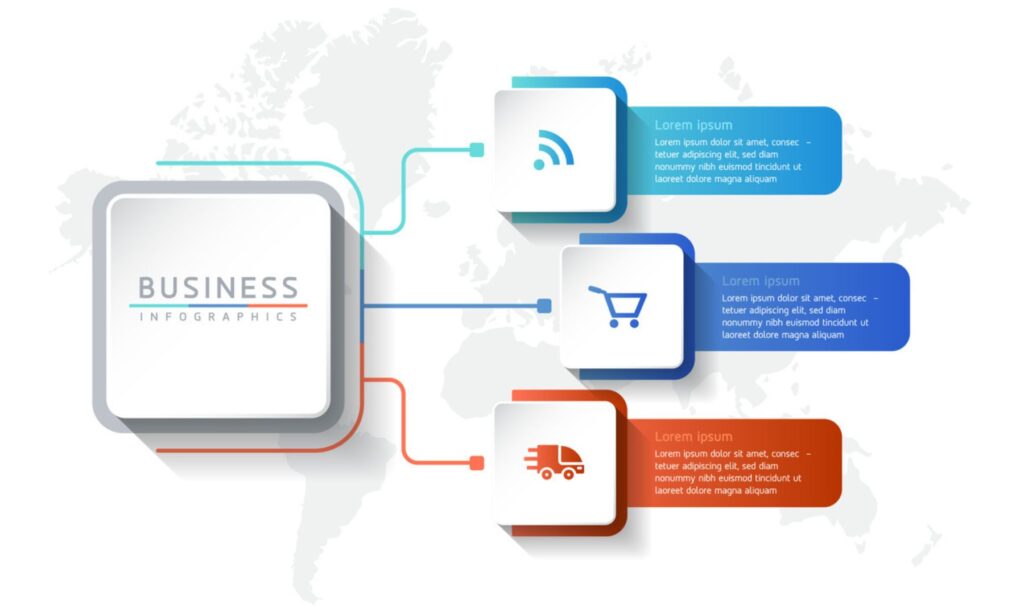
Un mapa conceptual es una representación visual del conocimiento que muestra cómo se relacionan los conceptos entre sí. En ese sentido, los mapas conceptuales son una buena manera de organizar tus pensamientos e ideas. Y, también, son una gran herramienta gráfica para comunicar alguna información. Si alguna vez has intentado hacer un mapa conceptual, sabrás que es más complicado de lo que parece; especialmente, si no tienes experiencia en el uso de aplicaciones como PowerPoint. Por eso, en este artículo de Coworkingfy, te mostraremos paso a paso cómo hacer un mapa conceptual en PowerPoint.
Debes saber que los mapas conceptuales son perfectos si buscas presentar datos en tu empresa u organización. Su principal ventaja es que te permiten organizar y conectar la información de una manera que tenga sentido para ti. Esto se debe a que son mucho más flexibles que un mentefacto o tabla, porque te permite trazar las relaciones entre las ideas como mejor te parezca. ¿Te interesa aprender a hacerlos? ¡Vamos a ello!
Cómo hacer un mapa conceptual en PowerPoint
1. Elige tu tema central
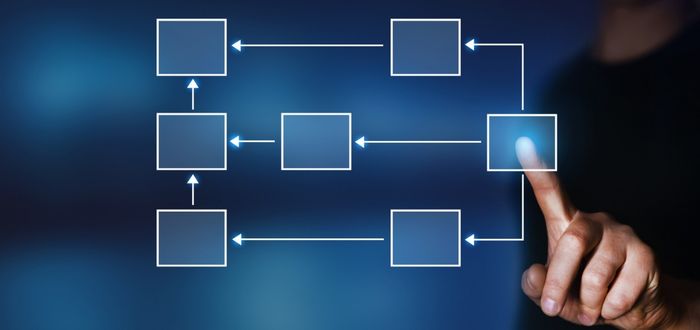
Antes de empezar a elaborar tu mapa mental es importante que tengas una idea central a desarrollar, ya que de allí va a depender los subtemas y algunos de los puntos más importantes. Antes de iniciar, lo mejor que puedes hacer es tomar algunas horas para investigar sobre el tema y puedes hacer un borrador que te sirva como guía para que hacer un mapa conceptual en PowerPoint sea un proceso mucho más rápido.
Elegir un tema central, puede parecerte obvio. Pero en la medida que vayas descubriendo conceptos, será normal que se te ocurran nuevas ideas que conecten, inesperadamente, con otros conceptos. Por tanto, hacer un borrador (en el formato que más te guste), va a permitir que tu cerebro tenga espacio y tiempo para descubrir nuevos caminos y maneras de presentar la información, al tiempo que resuelve problemas y preguntas.
Te recomendamos:
- Cómo ser creativo | 10 tips para desarrollar la creatividad
- Técnicas de creatividad | Los 15 mejores métodos para desarrollar el pensamiento creativo
2. Ingresa a PowerPoint
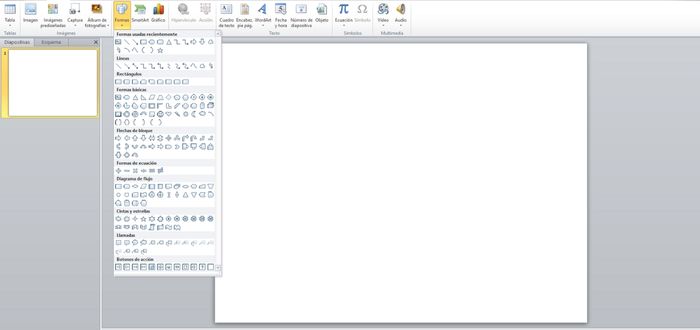
Una vez que sepas de qué se tratará tu mapa conceptual, tienes que abrir PowerPoint en tu computadora. Si usas el sistema operativo Windows, es probable que ya lo tengas instalado, así que no debe haber problemas. Debes tener una hoja en blanco y a partir de allí existen dos formas de empezar a hacer tu mapa conceptual.
De esta manera, puedes utilizar la función SmartArt de PowerPoint. Este método te ayudará a crear un mapa conceptual en pocos pasos, ya que hay plantillas predeterminadas. Sin embargo, no se recomienda para hacer mapas conceptuales más complicados con muchos subtemas o ideas porque no te permite añadir cuadros de texto o cambiar los colores fácilmente.
¿Quieres un mapa conceptual más avanzado y personalizado? Entonces, puedes intentar agregar figuras. Lo que debes hacer es lo siguiente: haz clic en Insertar y luego elige Forma en el menú superior de tu pantalla. Elige la que más te guste y replícala en el espacio en blanco de la dispositiva.
3. Crea nodos
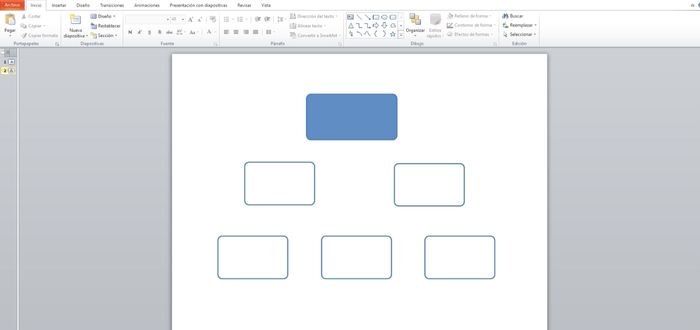
Seguramente en este punto no tengas claro cómo se puede elaborar un mapa conceptual en PowerPoint, pero no te preocupes. El tercer paso es crear los nodos, es decir, aquellos conceptos que se relacionan con tu tema principal. Para hacer esto, tienes que copiar y pegar la figura tantas veces como sea necesario.
Estos nodos tienen que ser más pequeños que el central, porque deben representar una jerarquía. Si haces clic sobre la figura, podrás ajustar sus dimensiones. También, es recomendable que siempre los posiciones debajo de la figura central.
4. Conecta los nodos con la idea principal
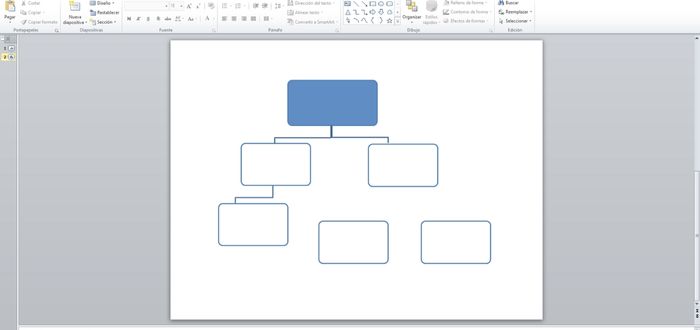
Lo siguiente que debes hacer es conectar los nodos con la idea central. ¿Cómo harás esto? ¡Muy fácil! En la pestaña Inicio, selecciona la figura de líneas rectas. Empieza añadiendo una línea justo debajo de tu figura principal. Posteriormente, crea más líneas para conectar todas las figuras, recuerda que esto es lo indica la relación entre cada uno de esos conceptos.
Recomendado:
- ¿Qué es Design Thinking? | ¡Aprende para qué sirve y cómo aplicarlo!
- Las 5 etapas del design thinking explicadas paso a paso
5. Añade contenido en tus nodos
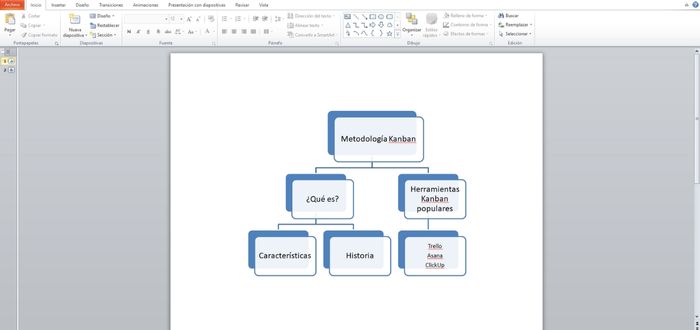
¿Cómo hacer un mapa mental en PowerPoint? Tienes que prestar atención a este quinto paso, debido a que es uno de los más importantes. Consiste en escribir los subtemas, puedes solo agregar una idea, una palabra clave o un texto corto. Para hacerlo, añade un cuadro de texto sobre la figura seleccionada o, en versiones más recientes de PowerPoint, lo que harás es hacer doble clic en la figura y escribir inmediatamente.
Haz esto sobre todo tu mapa conceptual. Lo ideal es que el texto esté muy bien centrado para que vayas creando armonía en el diseño. Es posible que en este paso, te sobre o te haga falta alguna figura, así que no tengas miedo de eliminarla o añadirla. ¡Tienes total libertad de hacer un mapa conceptual, según tu criterio!
Te sugerimos:
- Lluvia de Ideas | Qué es, cómo hacerla, técnicas de brainstorming, ejemplos y más
- Técnicas de lluvia de ideas | ¡Haz del brainstorming un éxito total!
- Tipos de lluvia de ideas | Potencia el brainstorming en tu equipo
- Cómo hacer una lluvia de ideas | 5 pasos para un brainstorming eficaz
6. Personaliza tu mapa conceptual
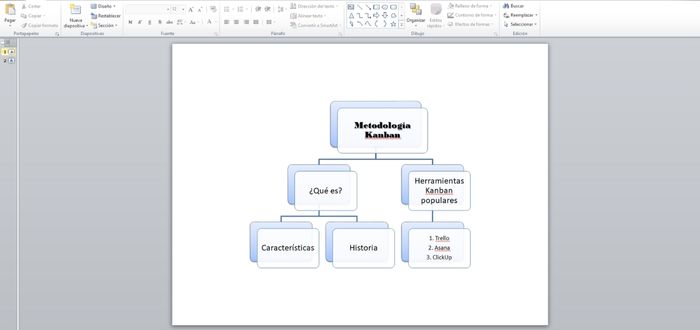
Una vez que has escrito todo el contenido puedes empezar a personalizarlo y darle tu toque para que sea visualmente más atractivo. Aunque, evidentemente, debes tener en cuenta si lo presentarás en un ambiente formal o informal. Ahora bien, ¡absolutamente todo en tu mapa conceptual en PowerPoint se puede modificar!
Lee también:
- Brainwriting | La técnica creativa descendiente del brainstorming
- Método 635 | Genera ideas con este tipo de brainwriting
Para las líneas, puedes hacer clic en Contorno de la forma y modificar el grosor y el estilo. Por su parte, las figuras también son altamente personalizables en cuanto a su tamaño y colores e, incluso, en la forma que elijas. Si lo consideras conveniente, puedes salirte de los convencionales cuadrados y círculos y elegir, por ejemplo, una estrella.
Los textos, de igual manera, pueden ser divertidos. Cambia su fuente y su tamaño. Además, en PowerPoint vas a poder cambiar los colores, por defecto, este programa asigna colores, pero que se pueden personalizar, de acuerdo a los colores de tu marca, según el tema o como el usuario lo prefiera. Y, si es de tu agrado, puedes añadir un fondo en la presentación.
7. Guarda tu mapa conceptual

El paso final, una vez que tienes tu diseño listo, es guardarlo. En PowerPoint, dirígete a la opción de Guardar como, allí puedes seleccionar el formato que te sea de más utilidad. Por ejemplo, JPG o PDF. También, puedes guardarlo como una presentación de PowerPoint, esta opción es perfecta si quieres añadir cambios más tarde o si lo vas a presentar en una reunión de trabajo.
- Te interesará: Moodboard | Vence el bloqueo creativo con esta herramienta
Palabras finales
Hasta aquí nuestra guía paso a paso de cómo realizar mapas conceptuales en PowerPoint. Recuerda que puedes usar este método para crear un esquema para cualquier proyecto, o simplemente para hacer una lluvia de ideas antes de empezar a escribir tu próximo informe o trabajo de investigación.
Asimismo, esperamos que los empieces a integrar en tu vida laboral y académica, ya que te permitirán ver cómo se relacionan las diferentes ideas entre sí, lo que te ayuda a entender mejor los conceptos y a recordarlos durante más tiempo.
Luego de leer este artículo, ¿ya sabes cómo hacer un mapa conceptual en PowerPoint? ¡Queremos leerte en los comentarios!
Otras formas de organizar tus ideas:
- Mapa mental | Conoce todo sobre ellos y di adiós al caos en tu mente
- Cómo hacer un mapa mental en PowerPoint paso a paso [Con ejemplos]
- Diferencia entre mapa mental y mapa conceptual | Aprende a distinguirlos
- Programas para hacer mapas mentales | Conviértete en el Da Vinci moderno con estas 9 aplicaciones
- 4 ejemplos de mapas mentales | Conócelos y selecciona el más adecuado
- Tipos de mapas mentales | ¡Escoge el más favorable para organizar tus ideas!